iOS16.2操作系统略有点不一样,不少小伙伴们都不知道怎么设置iOS16.2的主题壁纸,那么下面就让小编带领大家一起来看看如何设置iOS16.2主屏幕壁纸和动态壁吧!

打开手机系统设置,点击【墙纸】。

点击主屏幕墙纸图案。

点击相册图标,选择喜欢的壁纸设置即可。

1、在手机桌面点击【设置】,向下滑动,打开【墙纸】功能。
2、进入后,单击【选取新墙纸】。
3、接着单击【动态墙纸】,选择要设置动态壁纸,点击【壁纸】。
4、接着单击右下角【设定】,点击【同时设定】,这样就设置动态壁纸成功。

第一步、在手机上进入锁屏界面,然后长按锁屏界面的壁纸。

第二步、接着进入壁纸设置界面,上滑要删除的壁纸。

第三步、然后在壁纸下方就会出现删除图标,点击删除图标就可以删除壁纸了。


iOS16怎么连接switch手柄 iOS16连接switch手柄能玩什么游戏
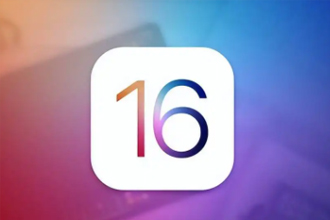
升级ios16充不进电怎么办?ios16升级后充电很慢?充电到80%就充不进了什么原因?
2024-05-05 / 31.6M

2024-05-05 / 57.8M

2024-05-05 / 23.0M

2024-05-05 / 109.7M

2024-05-05 / 113.9M

2024-05-05 / 48.5M

关于手游下载网 | 联系方式 | 发展历程 | 版权声明 | 下载帮助 | 广告联系 | 网站地图 | PC端sitemap | 移动端sitemap
Copyright 2023 WWW.QAZM.CN 【手游下载网】 版权所有  辽ICP备15008740号-1
辽ICP备15008740号-1
声明: 本站所有软件和文章来自互联网 如有异议 请与本站联系 本站为非赢利性网站 不接受任何赞助和广告